ClickFunnels で スタイル シャドウ をカスタマイズすることは、深みを加え、ファネルをより魅力的にする簡単な方法です。影を調整すると、重要な要素が強調され、洗練されたプロフェッショナルな外観が作成されます。最も良い点は、シャドウに加えた変更が、そのスタイルを使用するすべてのファネルで自動的に更新されるため、一貫性が確保され、時間を節約できることです。この記事では、ClickFunnels でスタイル シャドウをカスタマイズする手順を説明し、ファネルの全体的な外観を簡単に向上させるのに役立ちます。
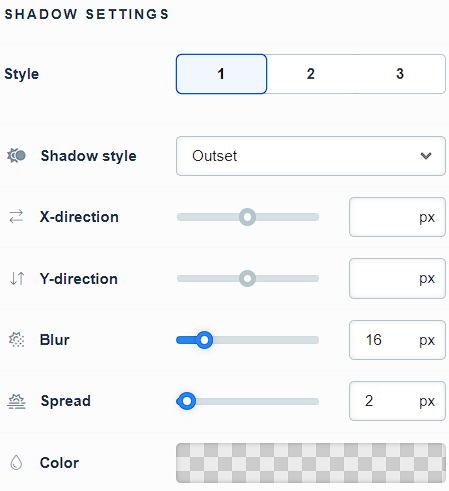
必要条件
アクティブなClickFunnelsアカウント
スタイル シャドウへのアクセス
ClickFunnelsダッシュボードの左下にある [ワークスペース設定 ]をクリックします。
左側のメニューを下にスクロールし、[ スタイル] タブをクリックします。
編集するスタイルを見つけて、その右側にある [デザイン
.png) のカスタマイズ] アイコンをクリックします。
のカスタマイズ] アイコンをクリックします。左側のメニューで [影] をクリックして、スタイルの影設定にアクセスして編集します。
シャドウ設定のカスタマイズ
3つのスタイルが利用可能です。カスタマイズするスタイルを選択します。

ドロップダウンメニューから シャドウスタイル を選択し、 アウトセット または インセットを選択します。
スライダーを使用するか、ピクセル番号を入力して、シャドウの X 方向 と Y 方向 を調整します。
ぼかしレベルを設定して、シャドウエッジの表示の柔らかさやシャープさを決定します。
スプレッドを調整して、影が要素からどれだけ広がるかを制御します。値を大きくすると、シャドウが大きくなります。
[ 色] ボックスをクリックしてカラー パレットを開き、次のいずれかの方法で色を選択します。
カスタム カラースライダー を動かし、カラーパレット上の手のアイコンをドラッグして、希望の色を選択します。 透明度スライダー を使用して、色の不透明度を調整します。
特定の色の HEX コードを入力し、HEX コードの横にあるボックスを使用して 不透明度の割合 を調整します。
または、[ テーマ] タブに切り替えて、テーマに一致する色を選択します。
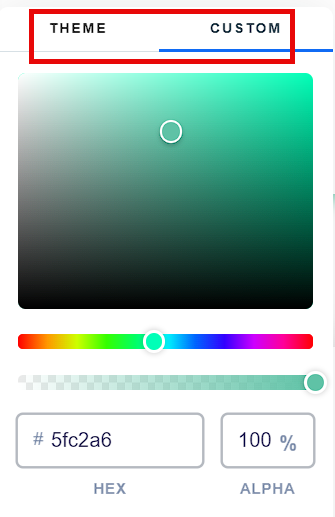
(オプション) 追加のシャドウスタイルをカスタマイズする場合は、スタイルごとに上記の手順を繰り返します。
[ 更新 ] をクリックして変更を保存します。